荣耀6黑屏刷机教程,手机没屏怎么操作?
华为荣耀6黑屏刷机教程:详细步骤与注意事项
当华为荣耀6出现黑屏无法开机时,刷机可能是解决系统故障的有效方法,本文将详细介绍通过 fastboot 模式刷机的完整流程,包括准备工作、操作步骤及常见问题处理,帮助用户轻松恢复设备正常运行。
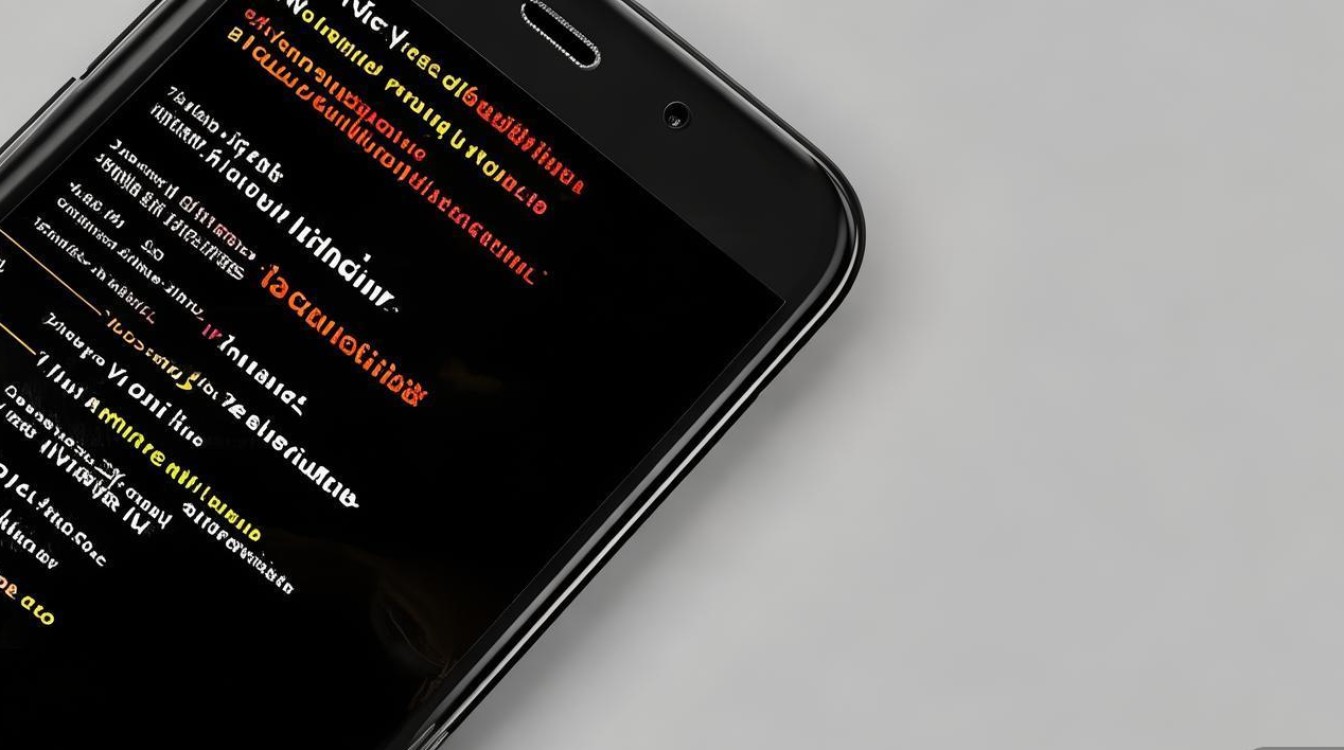
刷机前准备工作
刷机操作存在一定风险,请务必提前完成以下准备,避免数据丢失或设备变砖:
-
备份数据
- 若设备能进入 Recovery 模式,可通过“恢复出厂设置”备份重要数据。
- 若完全黑屏无法操作,建议通过华为云服务或电脑工具(如华为手机助手)提前备份。
-
下载必要工具
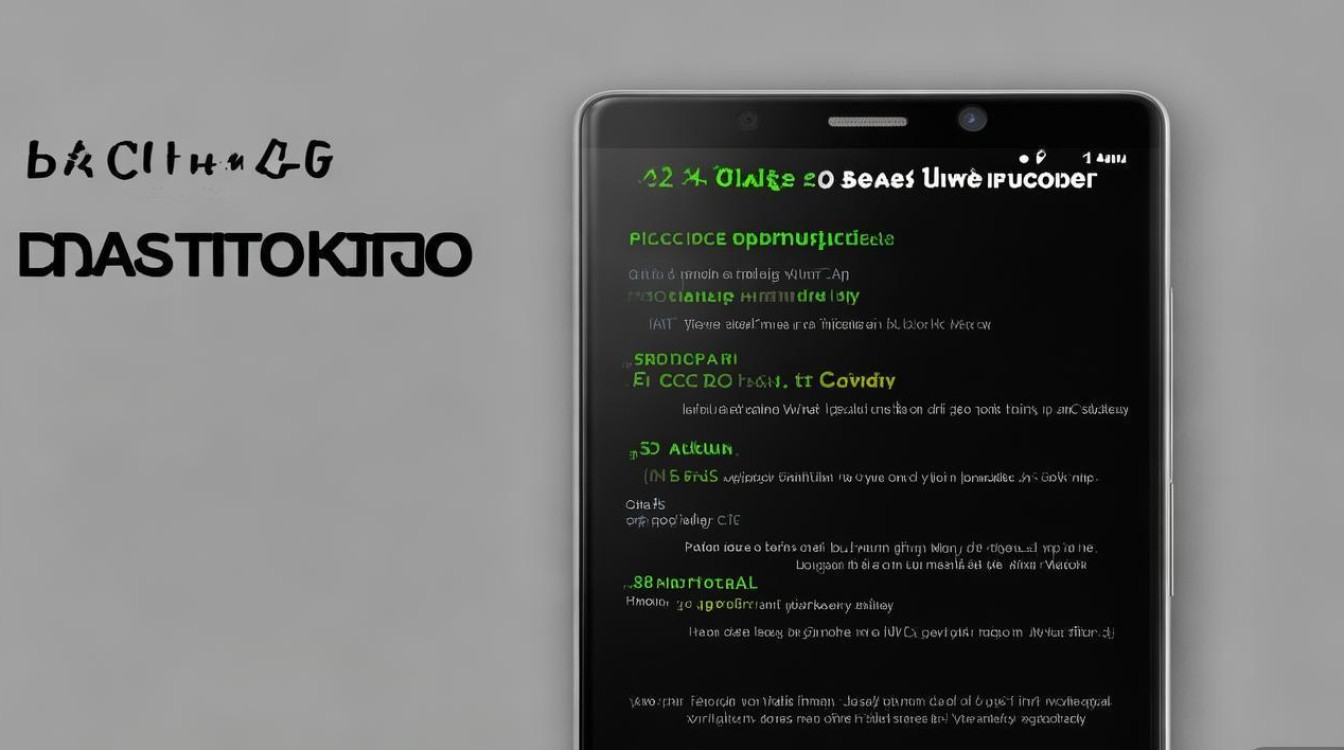
- 驱动程序:安装华为 USB 驱动,确保电脑能识别设备(可通过华为官网或华为手机助手获取)。
- 刷机包:下载与荣耀6匹配的官方或第三方 ROM 包(建议选择稳定版,避免第三方包兼容性问题),推荐下载地址:华为官方论坛或第三方可靠平台(如“刷机精灵”)。
- 工具软件:准备 fastboot 工具包(如“华为刷机工具”或 Minimal ADB and Fastboot)。
-
检查设备电量
确保设备电量高于 50%,避免刷机过程中断电导致故障。
-
开启开发者选项与 USB 调试

- 若设备能显示部分画面,进入“设置-关于手机”,连续点击“版本号”7 次启用开发者选项。
- 返回“设置-系统-开发者选项”,开启“USB 调试”和“OEM 解锁”(部分机型需提前解锁 Bootloader)。
进入 Fastboot 模式
黑屏状态下,可通过硬件按键组合强制进入 fastboot 模式:
-
关机:长按电源键 10 秒强制关机。
-
组合键操作:
- 同时长按“电源键+音量上键”约 10 秒,直至出现 fastboot 界面(显示华为 Logo 或机器人图标)。
- 若无反应,尝试“电源键+音量下键”组合。
-
确认连接:
- 用 USB 线连接设备与电脑,打开电脑命令提示符(CMD),输入
fastboot devices,若显示设备序列号,则说明连接成功。
- 用 USB 线连接设备与电脑,打开电脑命令提示符(CMD),输入
刷机操作步骤
以下以官方固件刷机为例,流程分为解锁 Bootloader、刷入 Recovery 和安装系统三部分:
解锁 Bootloader(首次刷机必需)
- 在 fastboot 模式下,输入命令:
fastboot oem unlock - 设备会提示确认,通过音量键选择“是”,电源键确认,解锁后设备数据将被清空,提前备份!
刷入 Recovery 模式
- 下载 TWRP 或官方 Recovery 镜像(如
recovery.img),放入 fastboot 工具目录。 - 输入命令:
fastboot flash recovery recovery.img fastboot boot recovery - 设备将自动进入 Recovery 界面。
安装系统固件
- 将下载的 ROM 包(ZIP 格式)复制设备存储根目录或通过 ADB 传入:
adb push update.zip /sdcard/ - 在 Recovery 中选择“从 SD 卡安装”,找到 ROM 包并确认刷入。
- 完成后选择“重启系统”,首次开机可能较慢,请耐心等待。
常见问题与解决方案
| 问题现象 | 可能原因 | 解决方法 |
|---|---|---|
| 进入 fastboot 失败 | 按键组合错误或硬件故障 | 检查按键操作,尝试不同组合;若仍无效,联系售后。 |
| 电脑无法识别设备 | 驱动未安装或 USB 线故障 | 重新安装驱动,更换数据线或 USB 接口。 |
| 刷机过程中断 | 电量不足或固件不兼容 | 确保电量充足,下载对应型号的 ROM 包。 |
| 刷机后黑屏或卡在 Logo | 固件损坏或 Bootloader 未解锁 | 重新刷入官方固件,或通过 fastboot 重启设备。 |
注意事项
- 风险提示:非官方 ROM 可能导致系统不稳定或失去保修,建议优先选择官方渠道固件。
- 操作规范:刷机过程中切勿断开 USB 连接或强制重启,避免设备变砖。
- 后续优化:刷机后可安装 Gapps 服务(若为海外版),或通过“设置-系统更新”检查补丁。
通过以上步骤,大多数荣耀6黑屏问题可得到解决,若操作后仍无法开机,可能是硬件故障,建议前往华为官方售后检测维修,刷机虽能解决软件层面问题,但日常使用中建议定期备份数据,避免重要信息丢失。
版权声明:本文由环云手机汇 - 聚焦全球新机与行业动态!发布,如需转载请注明出处。


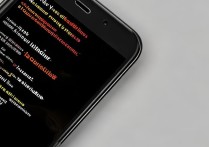


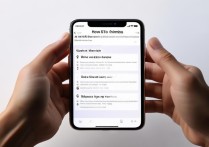






 冀ICP备2021017634号-5
冀ICP备2021017634号-5
 冀公网安备13062802000102号
冀公网安备13062802000102号